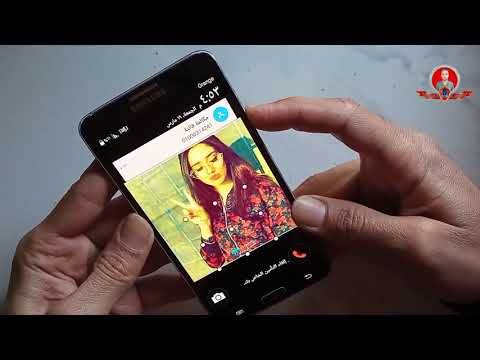
المحتوى
تأتي جميع الهواتف الذكية والأجهزة اللوحية التي تعمل بنظام Android مع شكل من أشكال الأمان عندما يتعلق الأمر بشاشة القفل الأولية عند الاستيقاظ أو تشغيل الجهاز لأول مرة. تعد طريقة الانزلاق إلى إلغاء القفل هي الأكثر شيوعًا ، ناهيك عن فتح النمط الموضح أدناه. وبينما يحب الكثيرون هذه الميزات ، لا يريد الجميع قفلًا على أجهزتهم.
من خلال تعيين رقم تعريف شخصي مخصص أو نمط أو كلمة مرور أو حتى التعرف على الوجه ، يمكن أن تكون هذه آمنة للغاية ، ولكن أيضًا في الطريق ، ومحبطة للعديد من المستخدمين. إذا كنت من بين العديد ممن يريدون فقط النقر على زر الطاقة واستخدام هاتفك فورًا بدون أي شاشة قفل من أي نوع ، فاقرأ للحصول على دليل سريع حول كيفية تعطيله. أبرزها على Samsung Galaxy S4 الجديد الشهير أو Note 3 الأكبر.

الإرشادات أدناه لتعطيل شاشة القفل تمامًا على جهاز Galaxy S4 أو Note 3 بسيطة للغاية ، وتقريبًا هي نفسها لجميع أجهزة Android الأخرى. بينما تقوم بعض الشركات المصنعة بتغيير الإعدادات أو الواجهة إلى حد ما ، يمكن عادةً تطبيق نفس الموقع والتعليمات العامة.
كيفية تعطيل قفل الشاشة
للبدء ، ستحتاج إلى تحديد موقع زر القائمة على جهازك. وهو بالنسبة إلى Galaxy S4 و Note 3 هو زر اللمس بالسعة على يسار زر الصفحة الرئيسية للجهاز في منتصف الجهاز. اضغط على القائمة ، ثم توجه إلى إعدادات النظام. يمكن القيام بذلك أيضًا من زر الإعدادات على شكل "الترس" في شريط التنبيهات المنسدلة ، أو باستخدام نفس الرمز الموجود في علبة التطبيق.
بالنسبة لأولئك الذين يريدون شرحًا مرئيًا ، فقد قامت الصورة أدناه بترقيم كل خطوة رئيسية ، ستحتاج إلى تعطيل شاشة القفل على هاتفك الذكي. تبدو إعدادات Galaxy Note 3 مختلفة قليلاً ، ولكن نفس علامة التبويب "My Device" في الأعلى ستنقلك بسرعة إلى خيارات قفل الشاشة. من هنا يمكنك ببساطة تحديد قفل الشاشة واختيار الطريقة التي تختارها. سترى أيضًا قائمة سريعة بتفاصيل التعليمات أدناه.
القائمة> إعدادات النظام> علامة التبويب جهازي> قفل الشاشة> قفل الشاشة> وحدد الخيار الأخير "بلا"

من الجدير بالذكر أيضًا أنه في منتصف الصورة أعلاه يوجد "وقت قفل آمن" والذي سيتيح لك تحديد المدة قبل قفل الشاشة. إذا كنت لا تزال تريد طريقة قفل الشاشة للحصول على مستوى معين من الأمان ، ولكن لا تريد استخدامها في كل مرة تقوم فيها بتنبيه هاتفك. يمكنك ضبطه ليطلب فقط رقم التعريف الشخصي (أو طريقة الفتح) بعد فترة زمنية معينة. هنا لدينا 10 دقائق. لذلك فقط بعد 10 دقائق من عدم النشاط سيتم تنشيط طريقة القفل.يؤدي هذا إلى إزالة القفل عند استخدام هاتفك باستمرار ، ولكنه سيظل يمنحك الأمان عندما تترك الجهاز جالسًا.
هل يجب عليك تعطيل هذه الميزة؟
كما هو الحال مع معظم الإعدادات والخيارات على الجهاز ، يعتمد هذا تمامًا على احتياجات المستخدمين المحددة. قد يرغب البعض أو حتى يحتاج إلى تأمين شاشة القفل ، بينما يجدها آخرون مصدر إزعاج. ومع ذلك ، نظرًا لأن الهواتف الذكية والأجهزة اللوحية أصبحت جزءًا من حياتنا اليومية أكثر فأكثر ، ناهيك عن الوصول إلى Gmail و Facebook و Twitter والتطبيقات المصرفية والمزيد ، سيكون مستوى معين من الأمان فكرة جيدة.
إذا كنت تستخدم أحد أجهزة الشركة ، فمن المحتمل أن يكون هذا مطلبًا ، ولكن لراحة البال العامة ، نوصي على الأقل باستخدام طريقة PIN لتوفير مستوى معين من الحماية والأمان.


